Após as informações do usuário serem registradas e a definição de autenticação do servidor estar concluída, ative o controle de acesso.
-
Abra a página da Web da máquina.
-
Faça login como administrador.
-
Clique em [Admin Setup (Config. de Administrador)].
-
Clique em [Management (Gestão)].
-
Clique em [Access Control Setup (Configuração de Controle de Acesso)].
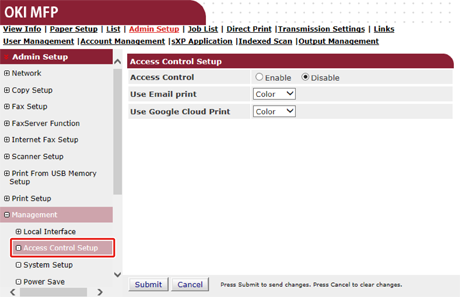
-
Selecione [Enable (Ativar)] para [Access Control (Controle de Acesso)].
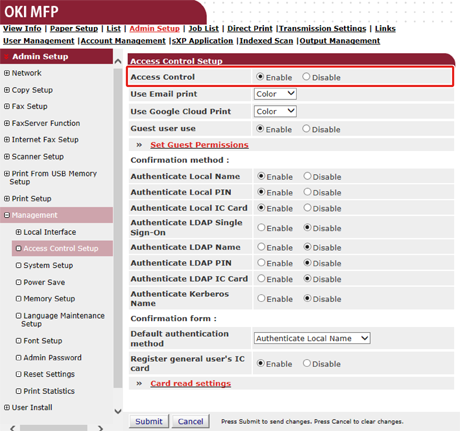
-
Faça a configuração de controle de acesso de acordo com o seu ambiente.
Usar impressão de e-mail: Faça as definições para a impressão de arquivos anexados a um e-mail recebido.
Utilize Google Cloud Print: Definir os detalhes de Google Cloud Print.
Uso do usuário convidado: Ativa ou desativa o uso do usuário convidado. Se o uso do usuário convidado estiver ativado, os usuários convidados podem usar a máquina sem autenticação enquanto o controle de acesso estiver ativado. Se o uso do usuário convidado estiver ativado, o botão "Convidado" será exibido na tela de autenticação do painel do operador. Ao pressionar o botão "Convidado", os usuários convidados podem acessar a máquina. A permissão de convidado pode ser usada quando o driver da impressora não pode autenticar o usuário que enviou um trabalho enquanto o controle de acesso estava ativado. Se você deseja descartar trabalhos de usuários desconhecidos, desative a função de permissão de Convidado ou desautorize o direito de impressão dos usuários convidados.
Definir permissões de convidado: A tela abaixo aparece para fazer as configurações de permissão de convidado. Por padrão, todas as funções podem ser usadas pelos convidados. Altere a configuração de acordo com sua política operacional.
Método de confirmação: Ativar/desativar cada método de autenticação.
Formulário de confirmação: Defina o método de autenticação utilizado ao efetuar logon na máquina ou impressão.
Configurações de leitura de cartão: Definir para autenticar com um cartão FeliCa.
-
Clique em [Submit (Enviar)].
Quando a função de controle de acesso é ativada, a tela superior do painel de controle da máquina é alterada da seguinte forma.
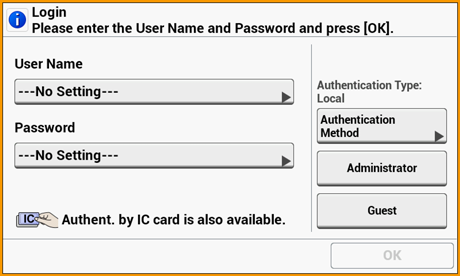
Memo
Para usar autenticação de cartão IC, é necessário conectar um leitor de cartão IC.
A mensagem, "Autent. por cartão IC também está disponível." não será exibida se nenhum leitor de cartão IC estiver conectado.

